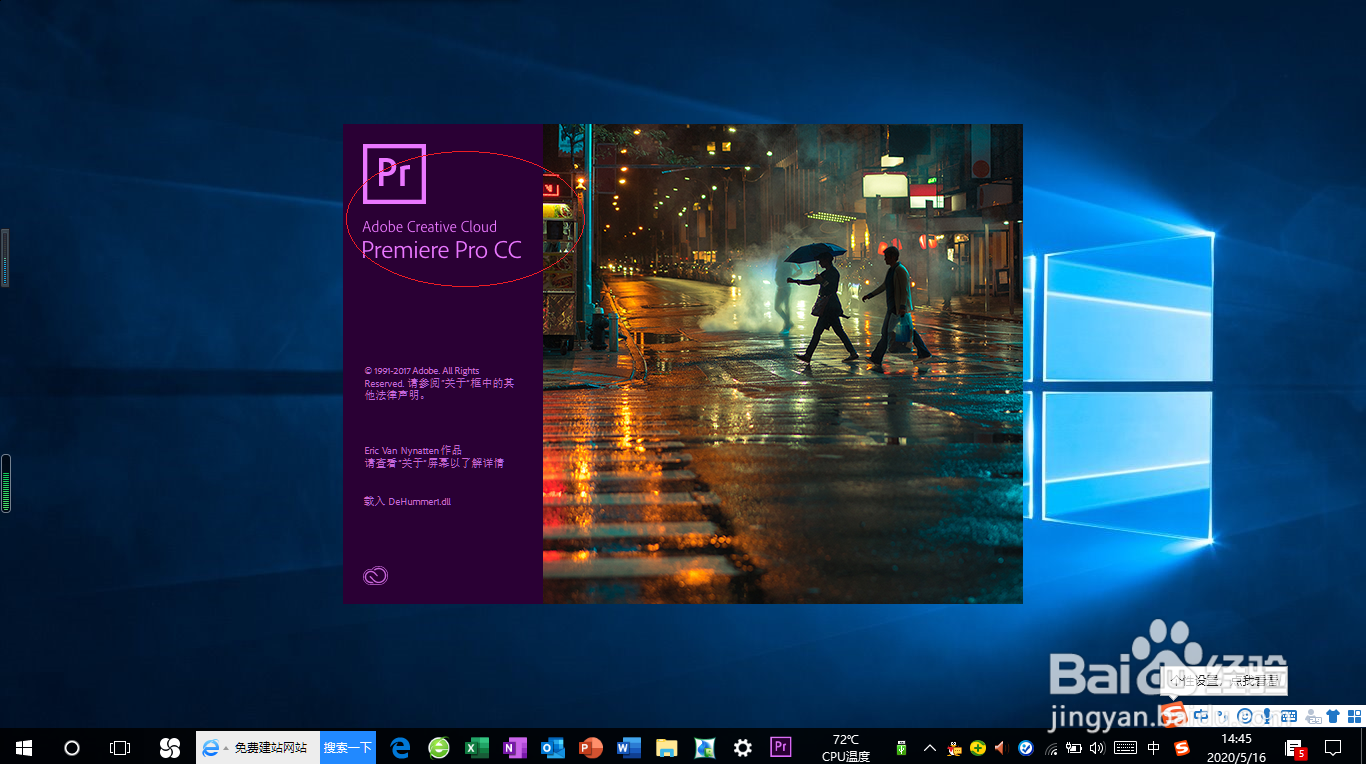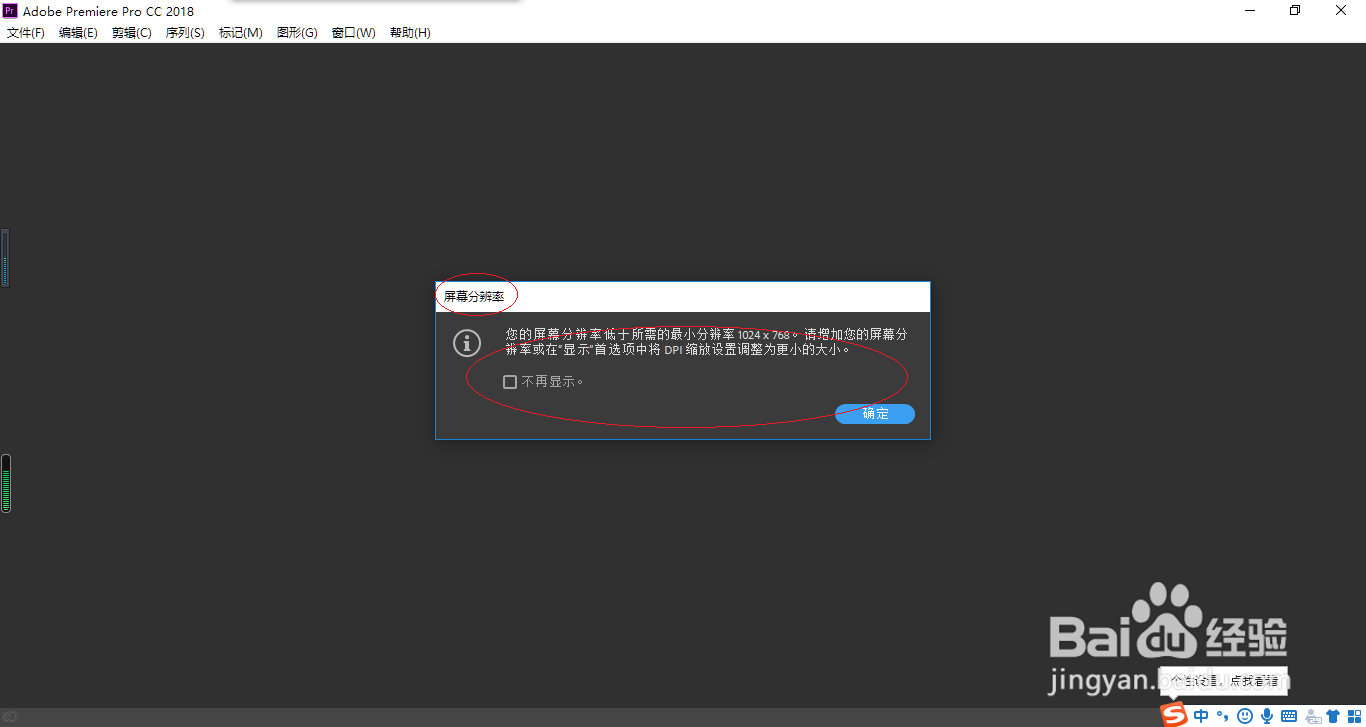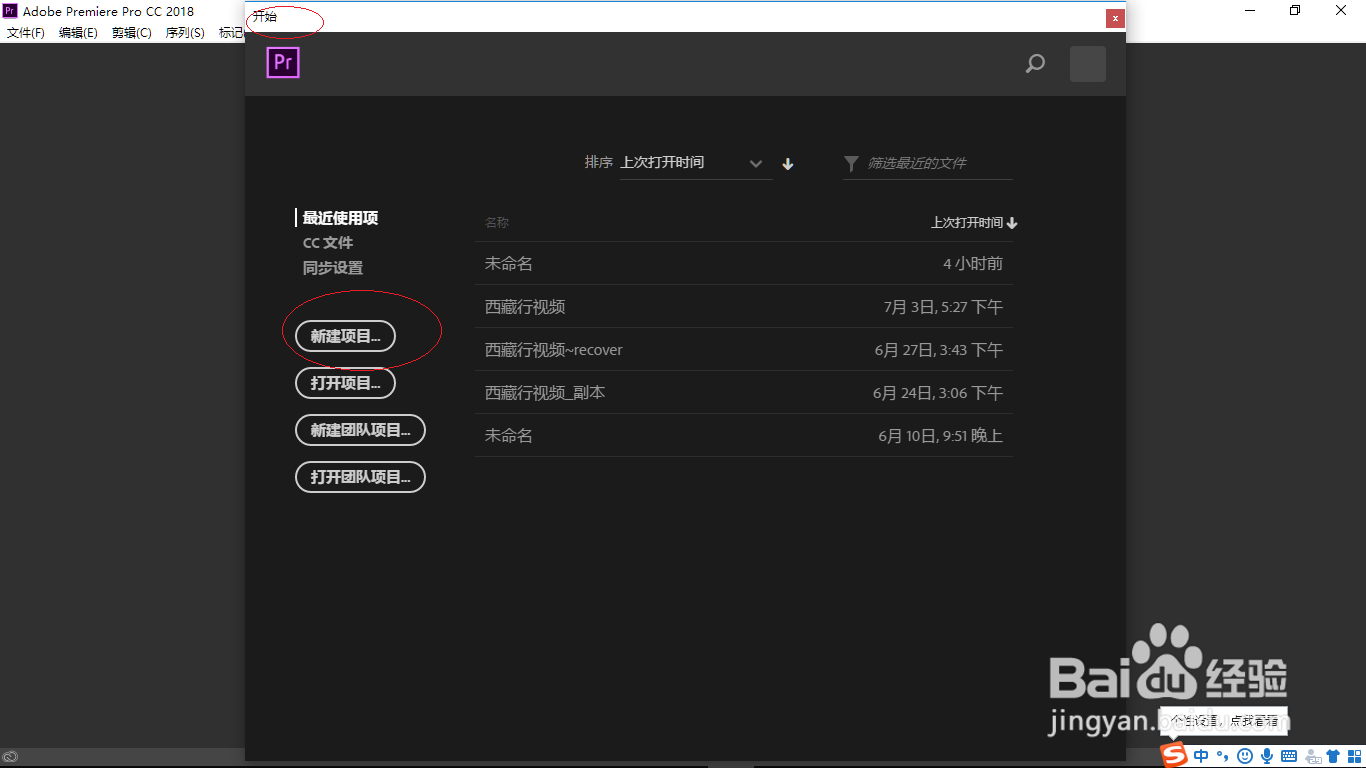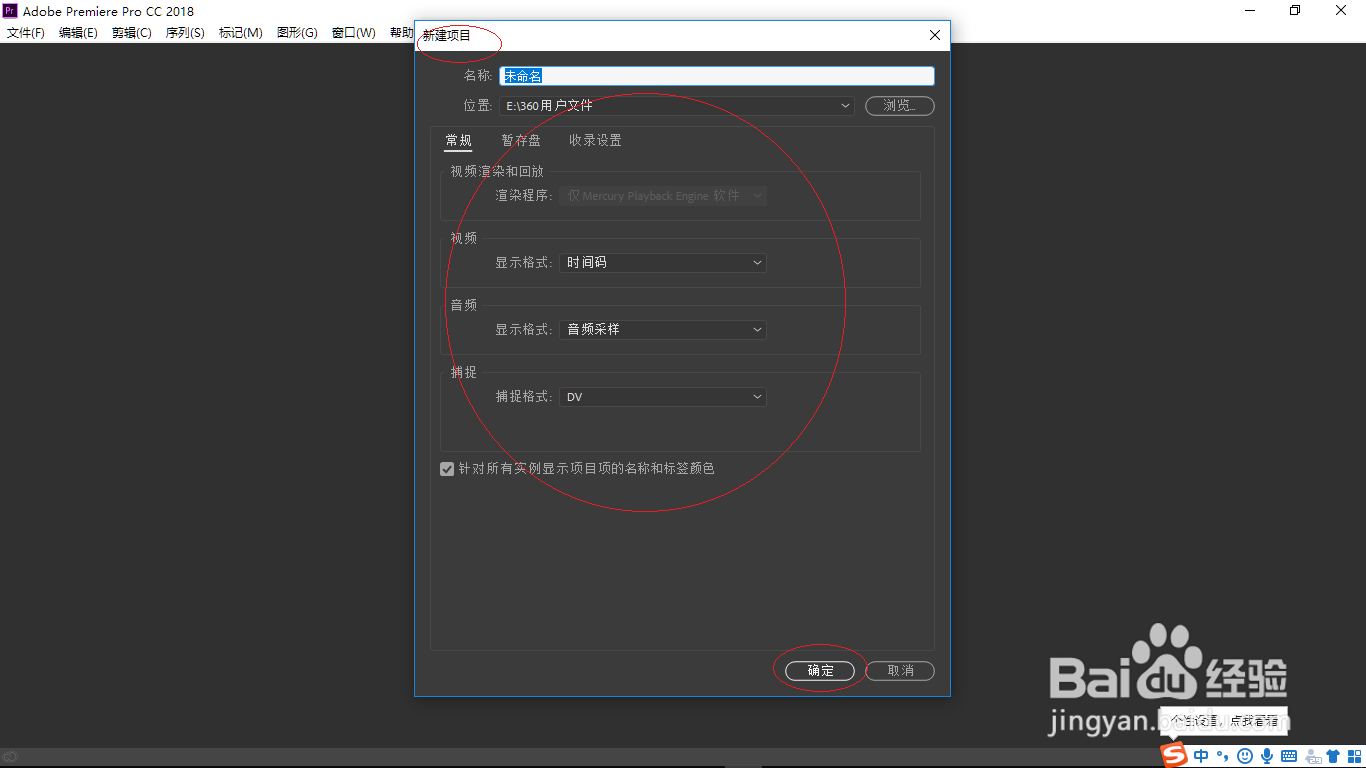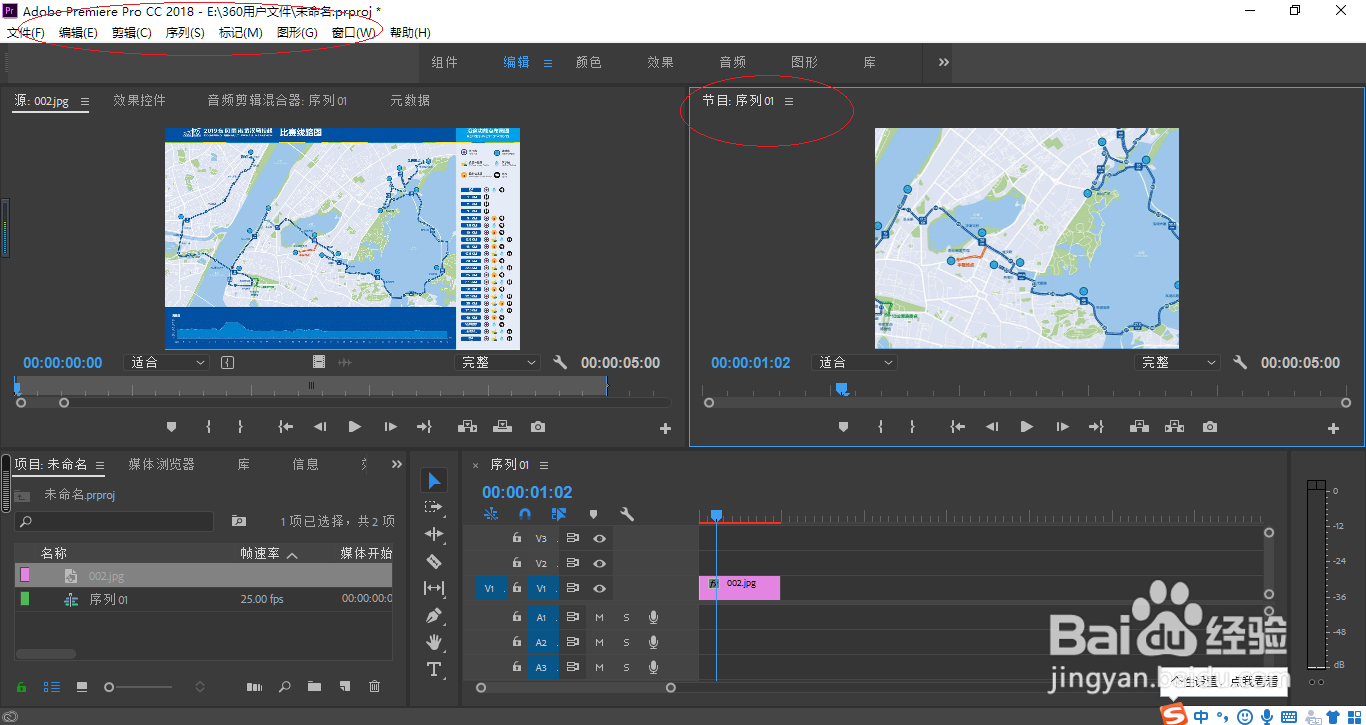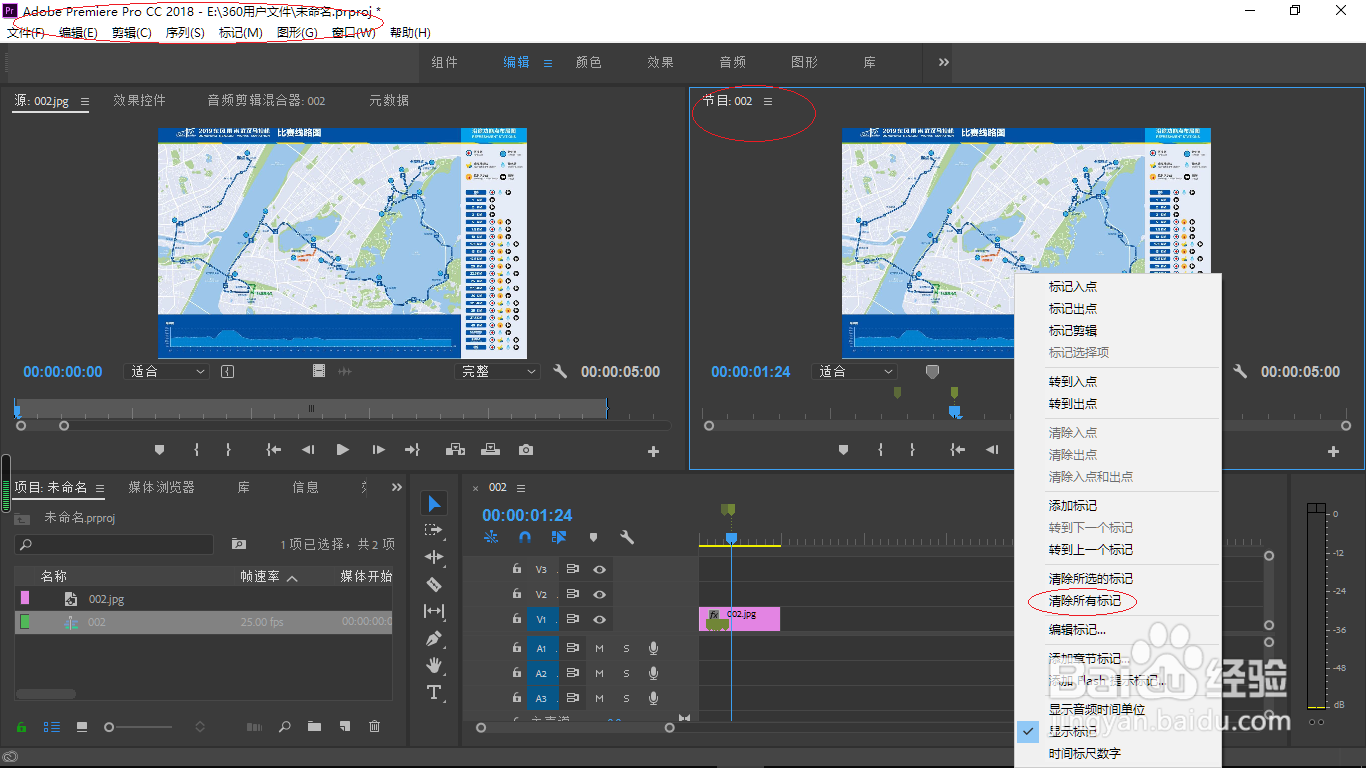Adobe Premiere如何在节目面板清除所有视频标记
1、启动Adobe Premiere Pro CC 2018,点击"屏幕分辨率→确定"按钮。
2、弹出"开始"对话框,点击左侧"新建项目..."按钮。
3、弹出"新建项目"对话框,设置完成点击"确定"按钮。
4、唤出Ado水瑞侮瑜be Premiere Pro CC 2018主界面,鼠标左键选择"节目面板"。
5、拖动时间滑块到需要删除标记的位置,鼠标右击选择"清除所有标记"项。
6、完成在节目面板删除所有视频标记的操作,本例到此希望对大家能有所帮助。
声明:本网站引用、摘录或转载内容仅供网站访问者交流或参考,不代表本站立场,如存在版权或非法内容,请联系站长删除,联系邮箱:site.kefu@qq.com。
阅读量:89
阅读量:50
阅读量:76
阅读量:43
阅读量:33